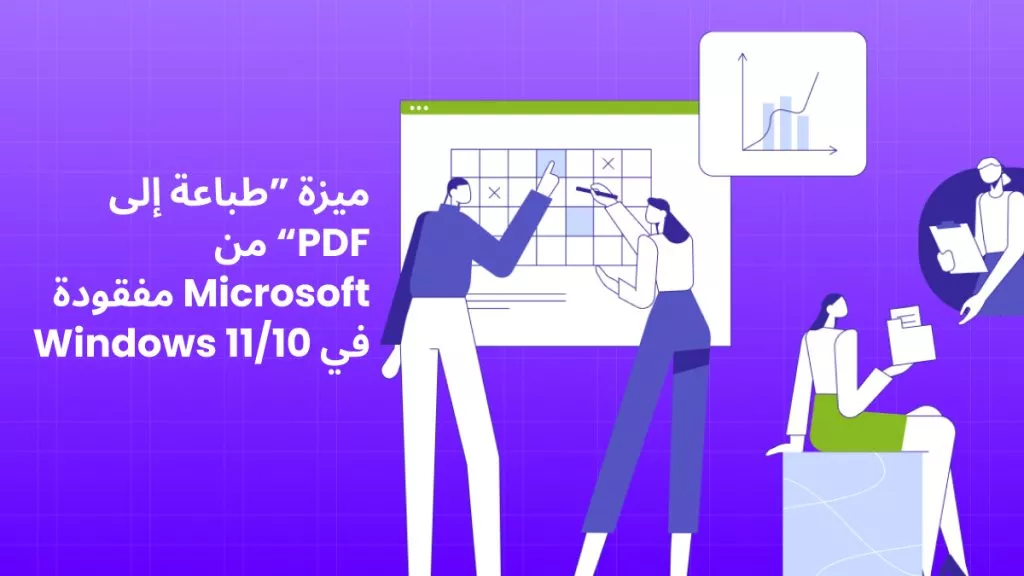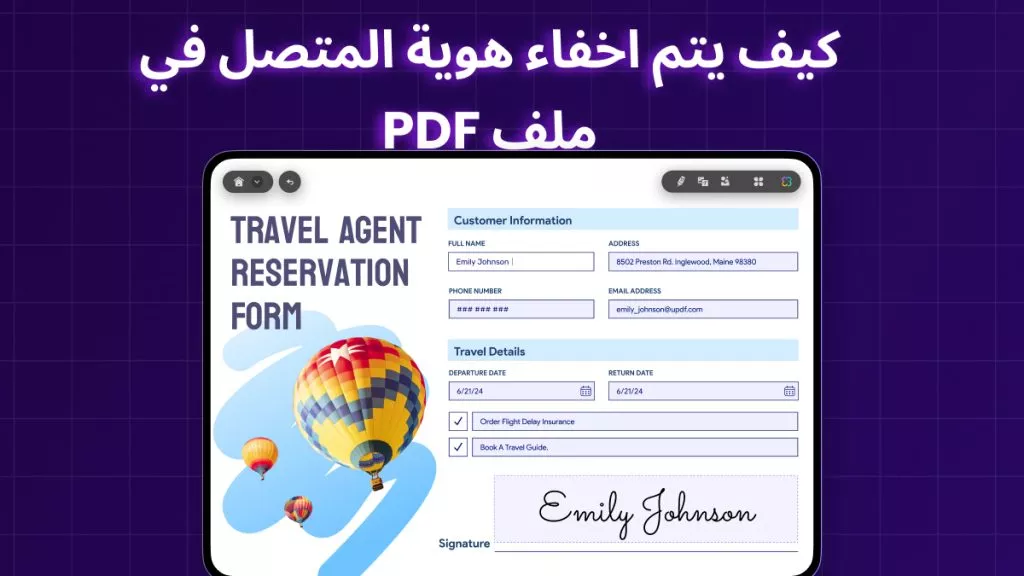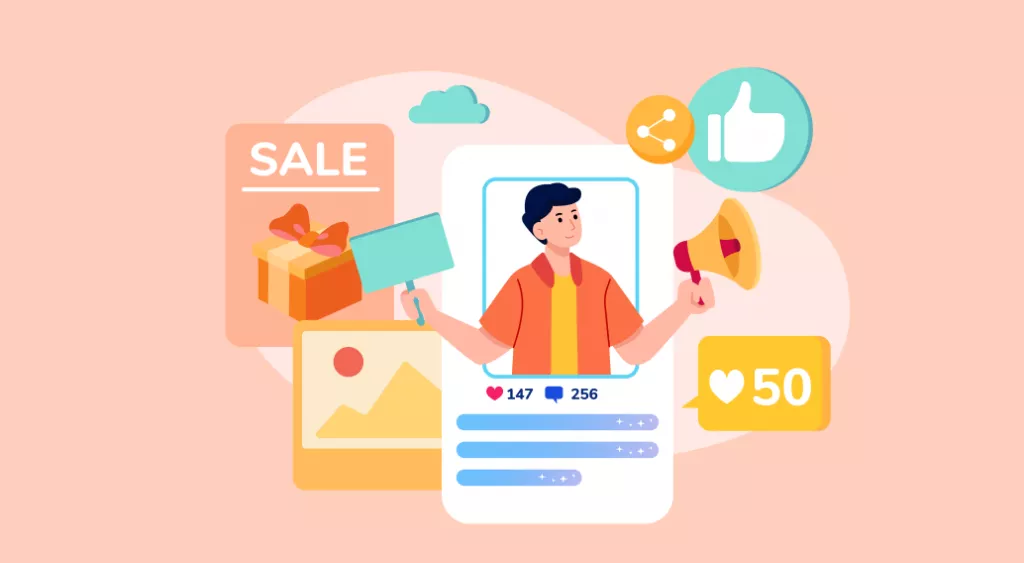قبل طباعة ملف الـ PDF، تقوم بآخر فحص للتأكد من أن كل شيء على ما يرام. في معظم الأوقات، يوجد خلفية بارزة أو أنك لا تحب لون الخلفية لأنه قد لا يظهر بشكل جيد على الوثيقة بعد الطباعة. في مثل هذه الحالات، تحتاج إلى معرفة كيفية طباعة PDF بدون خلفية لتحسين الأمور بالنسبة لك.
في هذا المقال، نناقش بالتفصيل كيفية طباعة PDF بدون خلفية باستخدام بعض التطبيقات وبخطوات بسيطة.
الجزء الأول: كيفية طباعة PDF بدون خلفية باستخدام UPDF؟
عندما يتعلق الأمر بكيفية طباعة PDF بدون خلفية أو إزالتها تمامًا، لا يوجد ما هو أفضل من UPDF. ليس ذلك فحسب، بل يمكن القيام بذلك بأسلوب وسهولة مع إزالة العلامات المائية المختلفة. بالإضافة إلى ذلك، يقدم UPDF العديد من الميزات الأخرى مثل تحرير PDF، التعليق، الدردشة باستخدام الذكاء الاصطناعي، التحويل والمزيد. يمكن للمستخدمين المهتمين الضغط على الزر أدناه وتجربة البرنامج.
Windows • macOS • iOS • Android آمن بنسبة 100%
خطوات إزالة الخلفية وطباعة مستندك
لنستعرض معًا مدى سهولة طباعة PDF بدون خلفية باستخدام هذه الخطوات البسيطة.
- استخدم قائمة "الملف" لتصفح وفتح المستند الذي تريد إزالة الخلفية منه.
- من القائمة الموجودة على اليسار، اختر "أدوات الصفحة" كما هو موضح في الصورة.
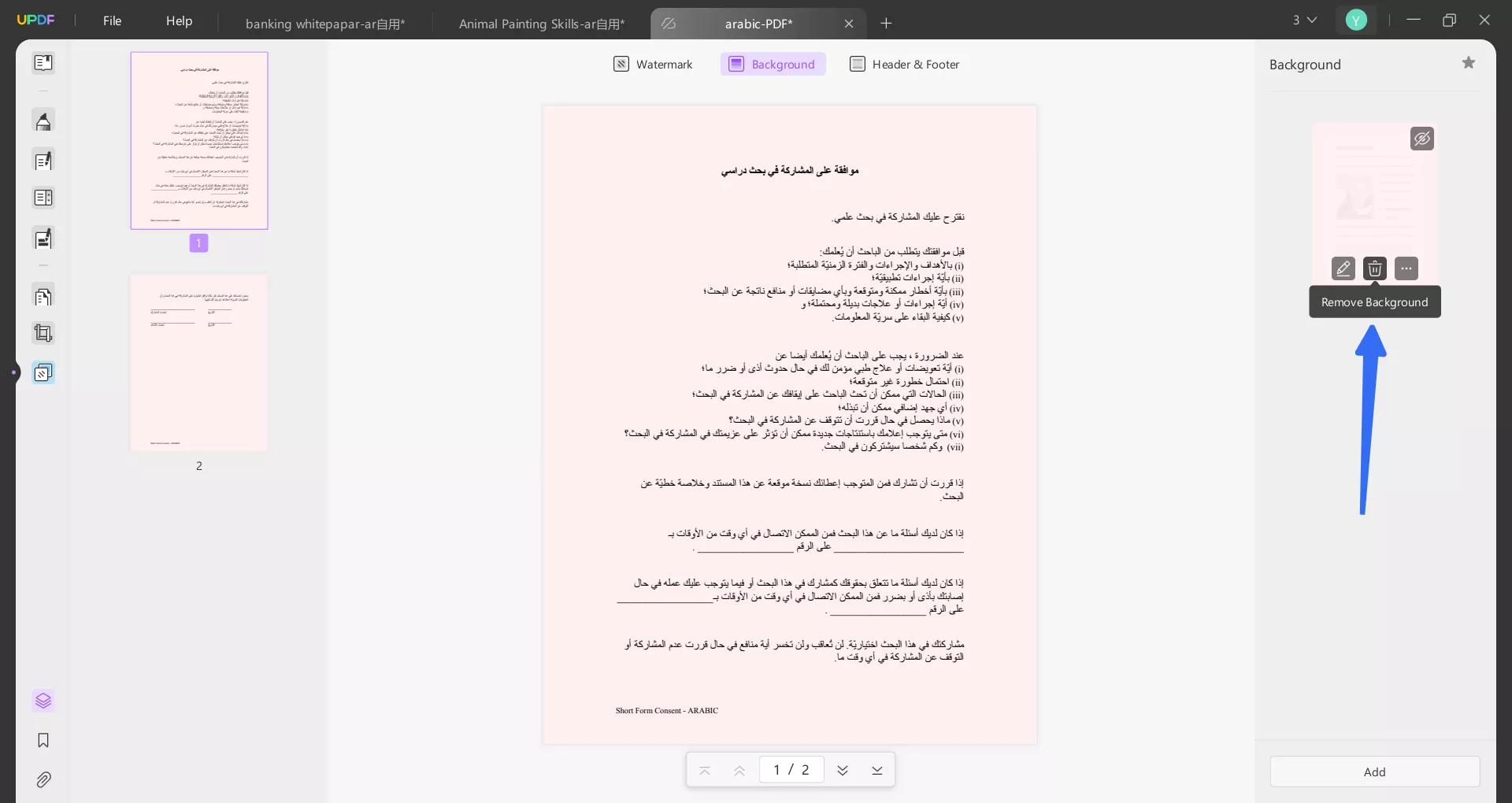
- الآن انقر على "الخلفية"، ثم اختر "إزالة الخلفية".
- بمجرد النقر على ذلك، ستُطلب منك حذف الخلفية. فقط اضغط على "حذف"، وستتم العملية.
- بمجرد الانتهاء، انتقل إلى قائمة "الملف" ثم اختر خيار "طباعة" لطباعة المستند. يمكنك أيضًا استخدام الاختصار Ctrl+P للوصول إلى صفحة الطباعة.
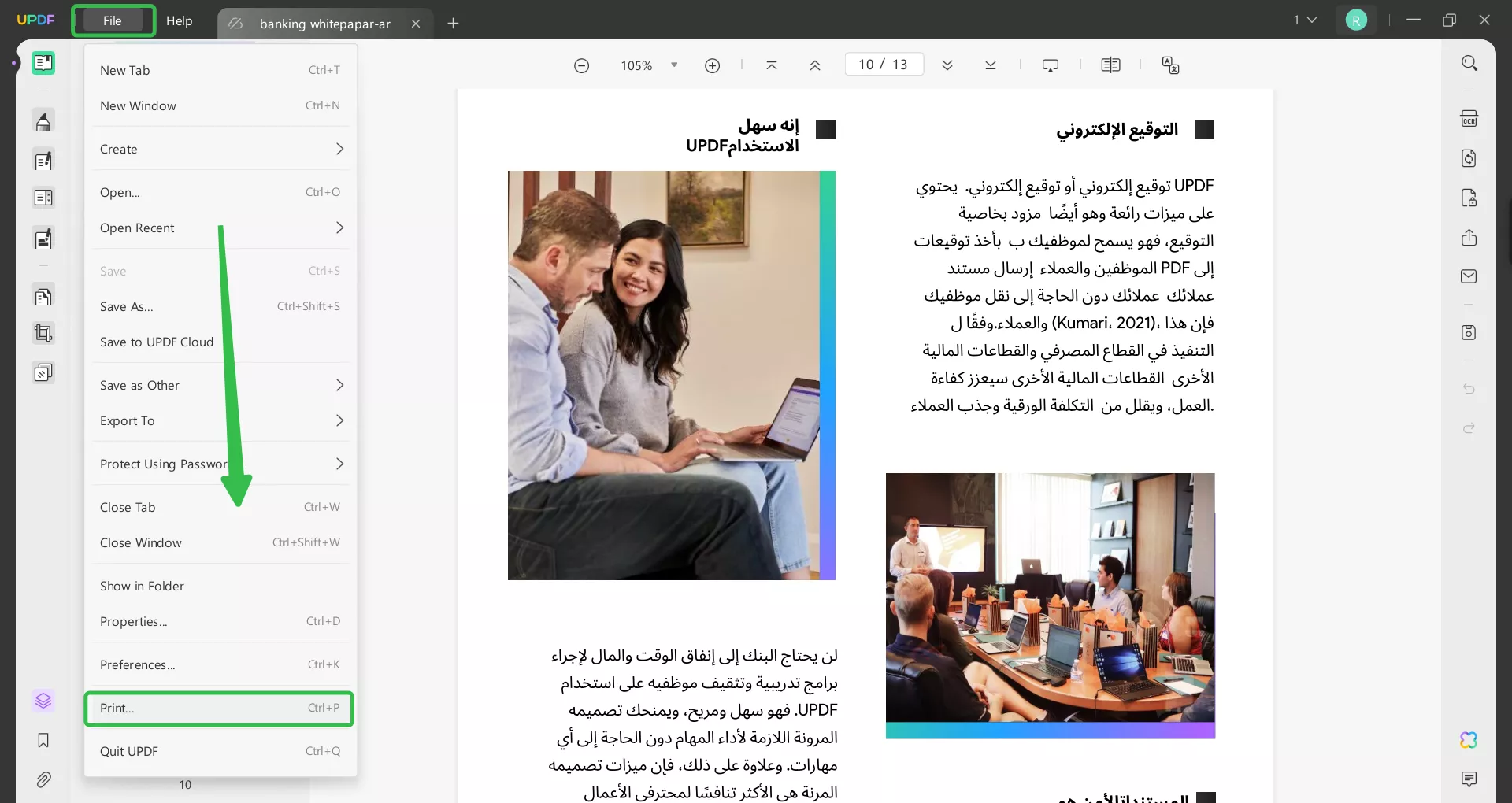
- اختر الخيارات التي تناسبك، واضبط التحديدات النهائية، ثم انقر على "طباعة".
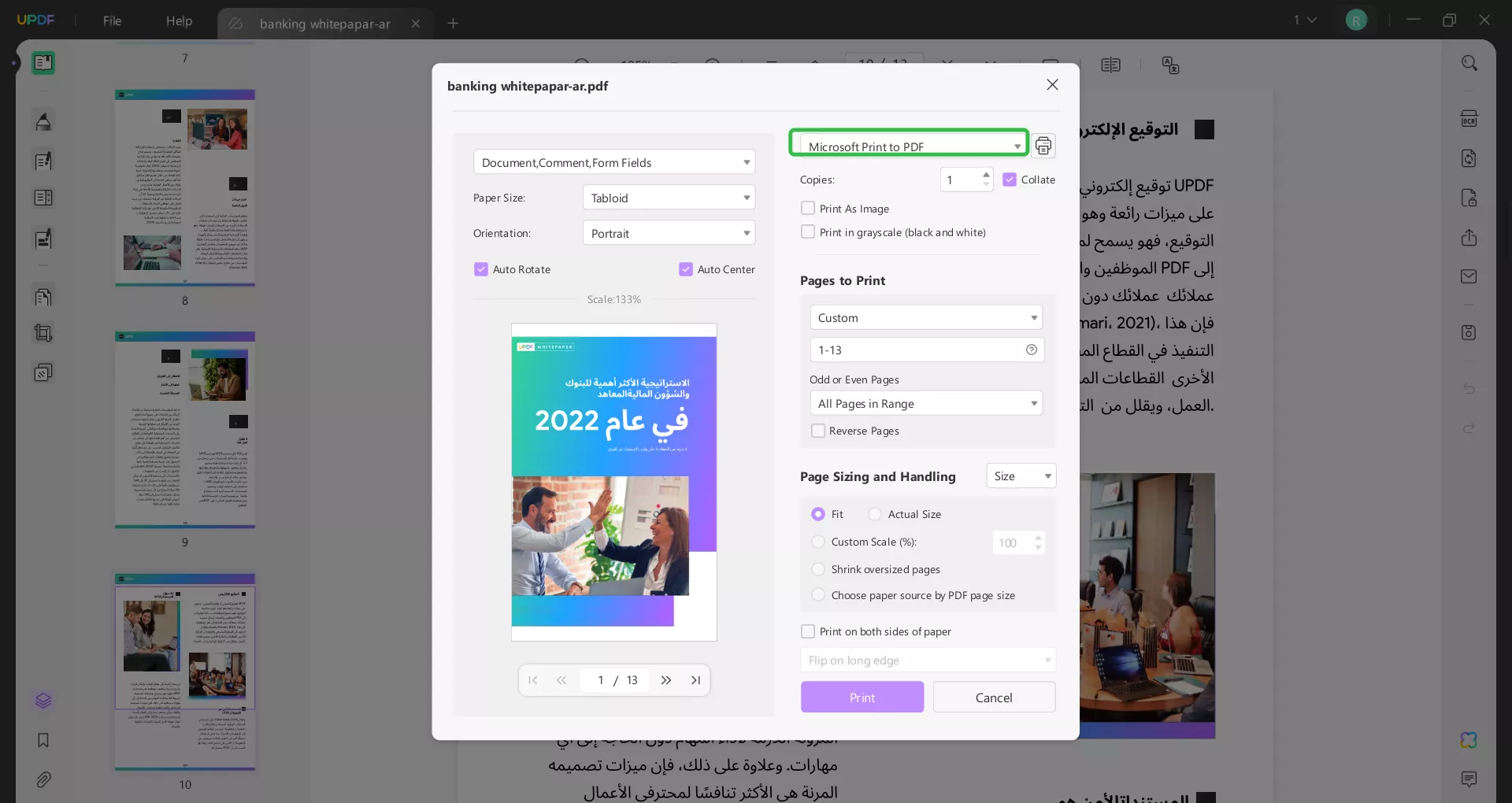
الجزء الثاني: كيفية طباعة PDF بدون خلفية باستخدام Foxit PDF Editor؟
يعد Foxit PDF Editor أداة شاملة لإزالة وإضافة أو استبدال صور الخلفية. كما يحتوي على العديد من الميزات الرائعة الأخرى مثل الأداء الخفيف، وأدوات التحرير المتعددة، والمزيد.
خطوات إزالة الخلفية وطباعة مستندك
- افتح تطبيق Foxit وافتح أي مستند PDF ترغب في العمل عليه.
- من الشريط العلوي للقائمة، اذهب إلى "تنظيم". من القائمة المنبثقة، انقر على "الخلفية" واختر من بين 3 خيارات.
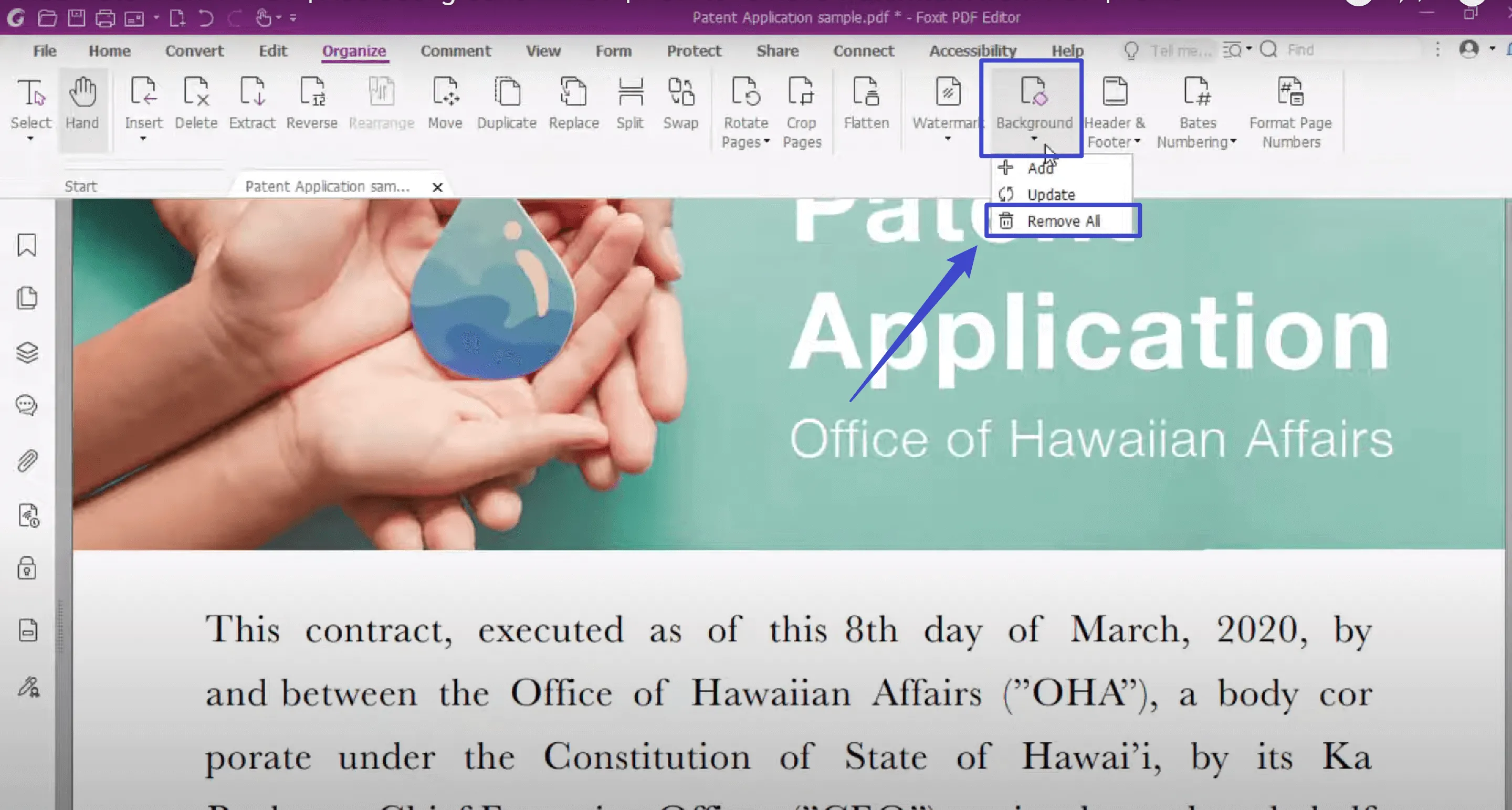
- بمجرد أن تصبح راضيًا عن التعديلات، انتقل إلى "الملف" ثم اختر "طباعة" لإنهاء طباعة المستند.
الجزء الثالث: كيفية طباعة PDF بدون خلفية باستخدام Adobe Acrobat
إذا كنت تحب الميزات المتعددة مثل تنظيم وتبسيط سير عمل PDF الخاص بك، فإن Adobe Acrobat هو اسم مألوف بفضل العديد من ميزاته. واحدة من أهم الميزات هي القدرة على إزالة الخلفية بسهولة ودون عناء. على الرغم من أن الأداة نفسها مكلفة وتقدم قليلًا جدًا من الميزات المجانية، إذا كنت تستطيع تحمّل تكلفتها، يمكنك التأكد من أنك ستتلقى ميزات مذهلة.
خطوات إزالة الخلفية وطباعة مستندك
- افتح مجموعة Adobe Acrobat وافتح المستند الذي ترغب في تعديله من قائمة "الملف".
- بعد ذلك، اذهب إلى قائمة "الأدوات" واختر خيار "تحرير PDF".
- من قائمة التحرير الثانوية، يجب عليك الانتقال إلى "المزيد"، ثم "الخلفية"، وأخيرًا "إزالة". انقر على "نعم" عندما يؤكد إذا كنت ترغب في الحذف.
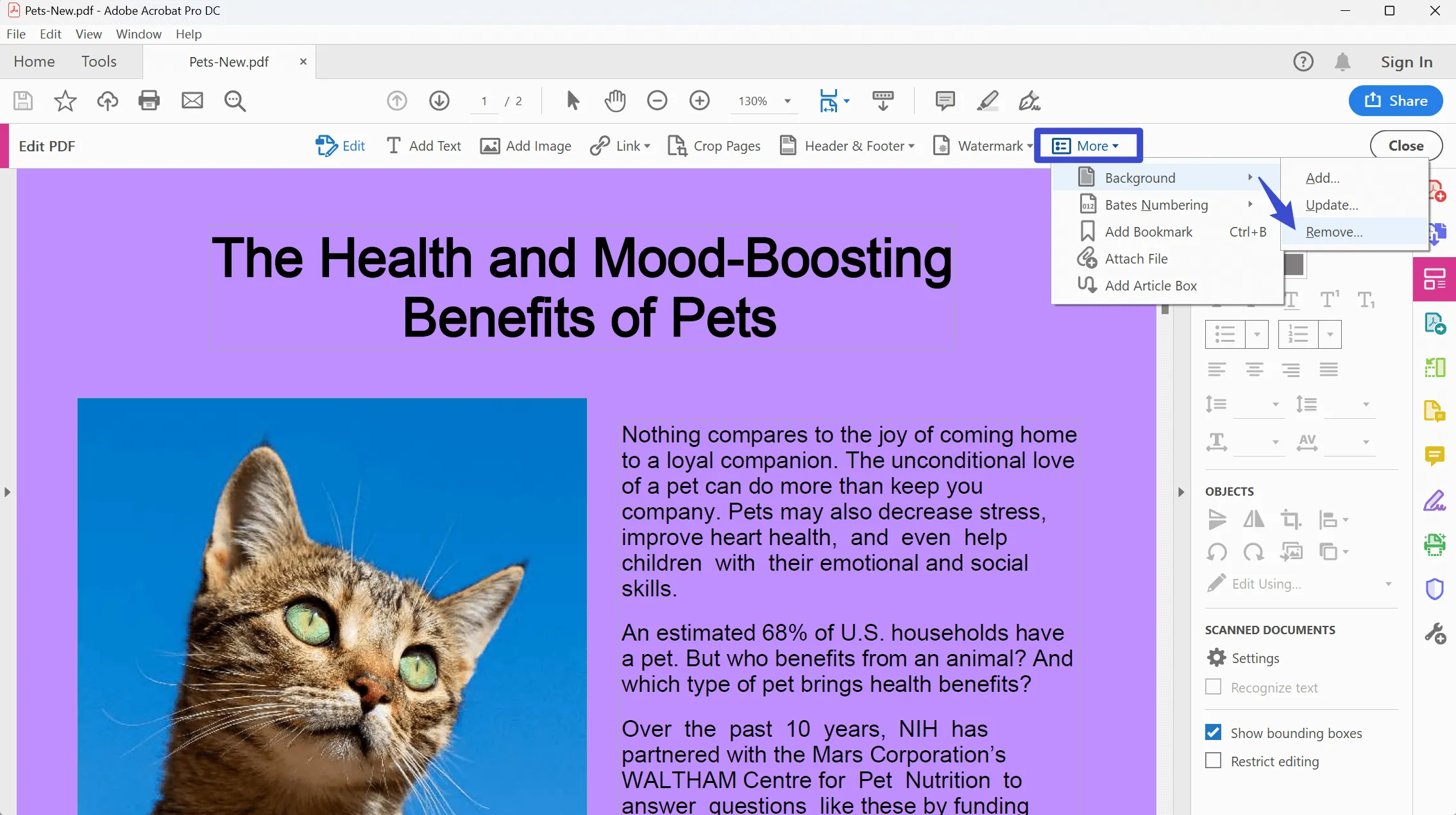
بمجرد أن تقوم بإزالة الخلفيات، اضغط على Ctrl+P أو اذهب إلى قائمة "الملف" ثم اختر "طباعة" لطباعة المستند بدون خلفية.
الجزء الرابع: الأسئلة المتداولة الهامة حول كيفية طباعة PDF بدون خلفية
لماذا لا تسمح بعض الملفات لي بإزالة الخلفية؟
في بعض الأحيان، تفتح ملفًا لا يحتوي على طبقات مختلفة يمكنك تحريرها، مثل الوصول إلى ملفات PDF المسطحة. في هذه الملفات، النصوص والصور ليست في طبقات بل مدمجة معًا. قد تكون هذه الملفات محمية بكلمة مرور، ولكن بدونها، لا يمكنك تعديل المستند. في مثل هذه الحالات، من الأفضل استخدام أداة مثل UPDF للتغلب على هذه المشاكل.
هل تقدم Adobe ميزة طباعة PDF بدون خلفية؟
نعم، تقدم ذلك ولديها أداة جيدة لإزالة الخلفية. في هذا المقال، شاركنا خطوات بسيطة لإزالة أي خلفية ثم طباعة مستند PDF. المشكلة الوحيدة هي أن الأداة مكلفة، ويجب عليك شراء النسخة الاحترافية للوصول إلى هذه الميزة. في هذه الحالة، من الأفضل استخدام خيار أكثر تكلفة وموثوقية مثل UPDF لإزالة الخلفية.
ماذا يجب أن أبحث عنه في أداة جيدة لإزالة خلفية PDF؟
بعض من أهم الجوانب في صنع أداة جيدة يمكنها القيام بذلك هي الميزات التكميلية مثل التحرير، ويجب أن تكون مدعومة على أكثر من منصة. علاوة على ذلك، يجب أن تتمتع بمميزات أمان وتوافق ممتازة. وأخيرًا، يجب أن يكون السعر تنافسيًا، خاصة لأولئك الذين لا يستطيعون تحمل تكاليف الأدوات المكلفة مثل Adobe.
الخاتمة
في هذا المقال، قدمنا ثلاثة أدوات احترافية لإزالة الخلفيات وشرحنا "خطوات كيفية" استخدام كل أداة. يمكنك بسهولة مقارنة هذه الأدوات واختيار الأفضل بالنسبة لك.
عندما يتعلق الأمر بالميزات المحسّنة، والتكامل السلس مع سير عملك، وأفضل الأسعار، فإن UPDF هو الخيار الأفضل لك عندما تريد طباعة PDF بدون خلفية بسهولة ودون عناء. قم بتحميله الآن اليوم!
Windows • macOS • iOS • Android آمن بنسبة 100%
 UPDF
UPDF
 UPDF لـWindows
UPDF لـWindows UPDF لـMac
UPDF لـMac UPDF لـiPhone/iPad
UPDF لـiPhone/iPad UPDF لـAndroid
UPDF لـAndroid  UPDF AI عبر الإنترنت
UPDF AI عبر الإنترنت UPDF Sign
UPDF Sign تحرير PDF
تحرير PDF تعليق على PDF
تعليق على PDF إنشاء PDF
إنشاء PDF نموذج PDF
نموذج PDF تحرير الروابط
تحرير الروابط تحويل PDF
تحويل PDF OCR
OCR PDF إلى Word
PDF إلى Word PDF إلى صورة
PDF إلى صورة PDF إلى Excel
PDF إلى Excel تنظيم PDF
تنظيم PDF دمج PDF
دمج PDF تقسيم PDF
تقسيم PDF قص PDF
قص PDF تدوير PDF
تدوير PDF حماية PDF
حماية PDF توقيع PDF
توقيع PDF تنقيح PDF
تنقيح PDF تطهير PDF
تطهير PDF إزالة الأمان
إزالة الأمان قراءة PDF
قراءة PDF UPDF Cloud
UPDF Cloud ضغط PDF
ضغط PDF طباعة PDF
طباعة PDF معالجة الدُفعات
معالجة الدُفعات حول UPDF AI
حول UPDF AI حلول UPDF AI
حلول UPDF AI دليل مستخدم AI
دليل مستخدم AI الأسئلة الشائعة حول UPDF AI
الأسئلة الشائعة حول UPDF AI تلخيص PDF
تلخيص PDF ترجمة PDF
ترجمة PDF الدردشة مع PDF
الدردشة مع PDF الدردشة مع الصورة
الدردشة مع الصورة تحويل PDF إلى خريطة ذهنية
تحويل PDF إلى خريطة ذهنية الدردشة مع AI
الدردشة مع AI شرح PDF
شرح PDF البحوث العلمية
البحوث العلمية البحث عن ورقة
البحث عن ورقة AI المدقق اللغوي
AI المدقق اللغوي كاتب AI
كاتب AI مساعد الواجبات AI
مساعد الواجبات AI مولد اختبارات AI
مولد اختبارات AI حلول الرياضيات AI
حلول الرياضيات AI PDF إلى Word
PDF إلى Word PDF إلى Excel
PDF إلى Excel PDF إلى PowerPoint
PDF إلى PowerPoint دليل المستخدم
دليل المستخدم حيل UPDF
حيل UPDF الأسئلة الشائعة
الأسئلة الشائعة مراجعات UPDF
مراجعات UPDF مركز التنزيل
مركز التنزيل مدونة
مدونة غرفة الأخبار
غرفة الأخبار المواصفات التقنية
المواصفات التقنية التحديثات
التحديثات UPDF مقابل Adobe Acrobat
UPDF مقابل Adobe Acrobat UPDF مقابل Foxit
UPDF مقابل Foxit UPDF مقابل PDF Expert
UPDF مقابل PDF Expert